Mude seu nome de acordo com a reunião da qual você participará
Nem todo mundo gosta de manter seus vídeos sempre ligados nas reuniões. E a beleza de uma reunião virtual é que você pode desligar o vídeo. Em momentos como esses, seu nome na reunião torna-se sua única identidade.
Claro, você gostaria de usar o nome pelo qual as pessoas conhecem você. Talvez você use um apelido ou talvez seu nome do meio e queira usá-lo durante uma determinada reunião. Ao usar o aplicativo Webex Meetings, é importante saber como você pode alterar seu nome, pois Webex pode ser um pouco complicado de navegar. Então, vamos sair e ver todos os mecanismos relacionados a isso.
Você pode mudar seu nome em uma reunião Webex?
Primeiras coisas, primeiro. Vamos abordar a grande questão-você pode mudar seu nome durante uma reunião? Bem, você não pode exatamente mudar seu nome durante uma reunião no Webex.
No entanto, há uma pequena exceção: as pessoas que participam de reuniões Webex como convidados podem alterar seus nomes nas telas de reunião. Mas, mesmo assim, eles só podem alterá-lo antes de solicitar permissão para ingressar na reunião.
Não poder alterar seu nome em uma reunião é, na verdade, para fins de segurança. Pode ser um tanto caótico se as pessoas começarem a mudar seus nomes no meio do caminho, dificultando para o organizador da reunião manter o controle.
Mas isso não significa que você não possa alterar seus nomes. Você pode alterá-los antes de uma reunião. Embora você possa fazer isso tecnicamente enquanto estiver em uma reunião, as mudanças no nome não serão refletidas durante uma reunião em andamento.
Alterando o nome na área de trabalho
Quer você use Webex na área de trabalho ou usando o aplicativo móvel, você pode alterar facilmente o seu nome em ambos.
Alteração do nome para usuários Webex
Os usuários do Webex não podem alterar seus nomes no aplicativo Cisco Webex Meetings. Em vez disso, eles precisam fazer logon em seu espaço de reunião a partir do navegador.
Antes, para fazer login em seu espaço de reunião Webex a partir da web, tudo que você precisava fazer era ir para webex.com e depois escolha Webex Meetings em vez de Webex Teams. Mas as coisas estão um pouco diferentes agora. Para fazer login no seu espaço de reunião, você precisa inserir o URL do seu espaço de reunião, pois webex.com só permite fazer login no Webex Teams agora. O URL do seu espaço de reunião é exclusivo para você e você pode encontrá-lo no aplicativo de desktop.
Insira o URL do seu espaço de reunião no navegador e faça login na sua conta.
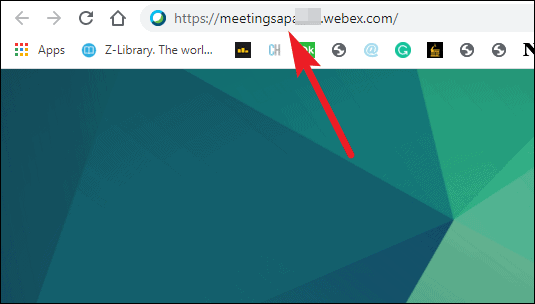
Fique em ‘Página inicial’ no menu de navegação à esquerda.
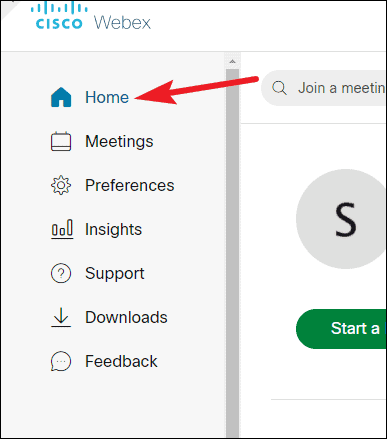
Vá até seu nome no canto direito da tela e passe o mouse sobre a seta para baixo ao lado dele.
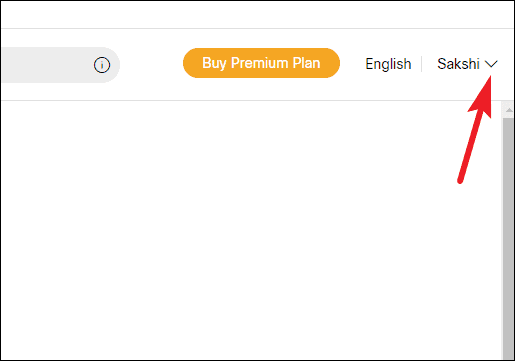
Em seguida, clique em ‘Meu perfil’ no menu.

Em seguida, clique no botão ‘Editar meu perfil’.
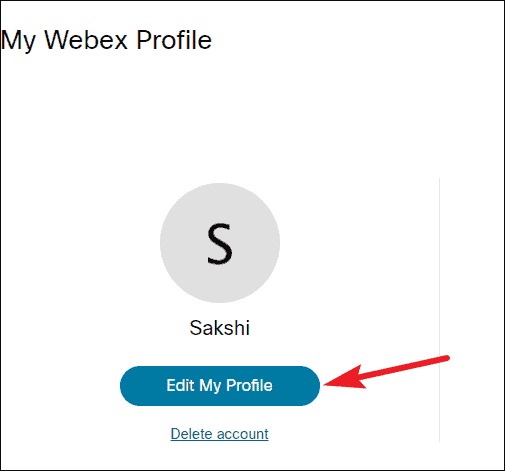
Existe a opção de alterar seu nome e sobrenome. Deixe-os em paz. Vá para a opção ‘Nome de exibição’ e digite o nome que você prefere usar nas reuniões.
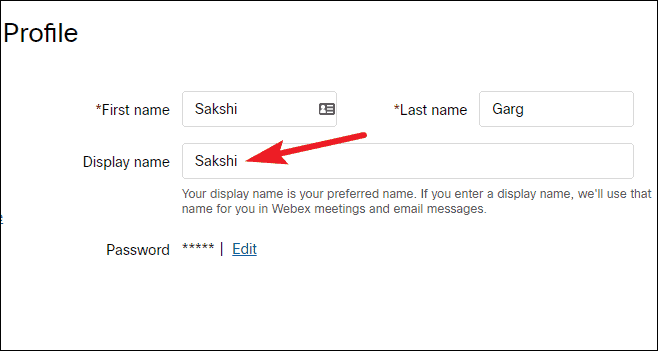
Em seguida, clique no botão ‘Salvar’.
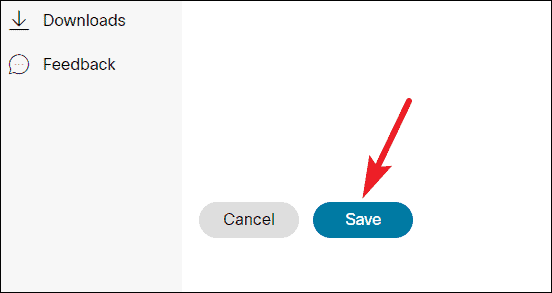
Alteração do nome para convidados
Os convidados podem alterar seus nomes antes de solicitarem para entrar na reunião, estejam eles entrando pelo aplicativo de desktop ou pelo navegador.
Quando você entra em uma reunião como convidado, o Webex pede que você insira um nome de exibição e endereço de e-mail antes de prosseguir para a tela de adesão.
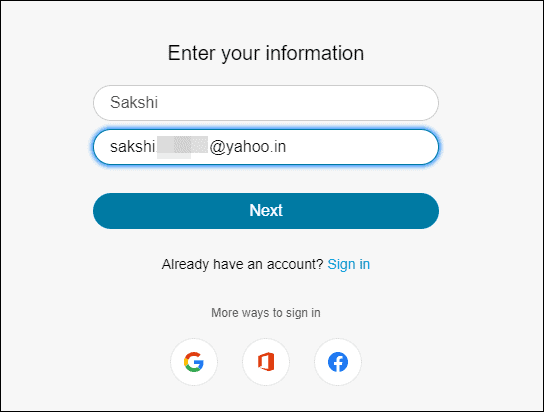
Se você digitou o nome errado ou mudar de ideia posteriormente, ainda poderá editar o seu nome. Na tela de adesão, vá para o canto superior esquerdo onde seu nome está sendo exibido e clique no botão ‘Editar’ ao lado dele.
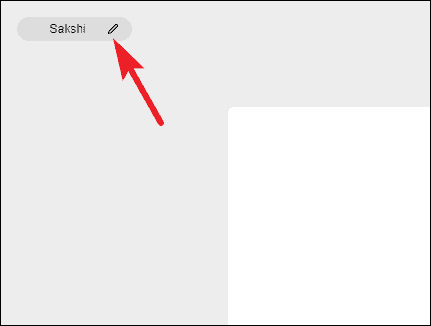
A tela ‘Insira suas informações’ será aberta novamente. Você pode editar seu nome, bem como seu endereço de e-mail. Em seguida, clique no botão ‘Avançar’ para prosseguir. Por fim, clique no botão ‘Participar da reunião’.
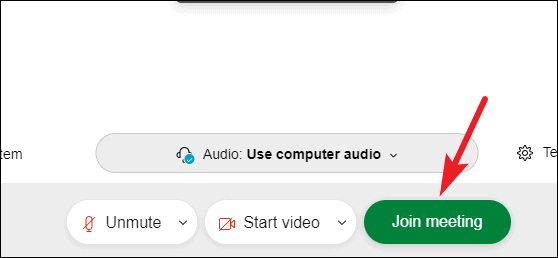
Alteração do nome no aplicativo móvel
Se você usa o Webex do seu celular para participar de reuniões onde quer que esteja, não precisa usar o navegador, especialmente para esta pequena tarefa. O aplicativo móvel permite que você mude seu nome prontamente com apenas alguns toques.
Alteração do nome para usuários Webex
Abra o aplicativo Webex Meetings no seu celular e faça login na sua conta. Em seguida, toque no ícone”Configurações”no canto superior esquerdo da tela.
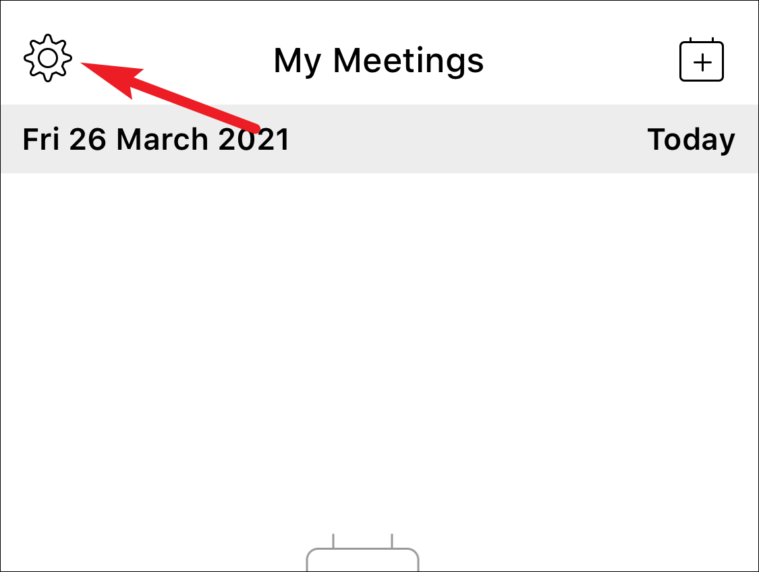
Toque em ‘Minha conta’ nas configurações.
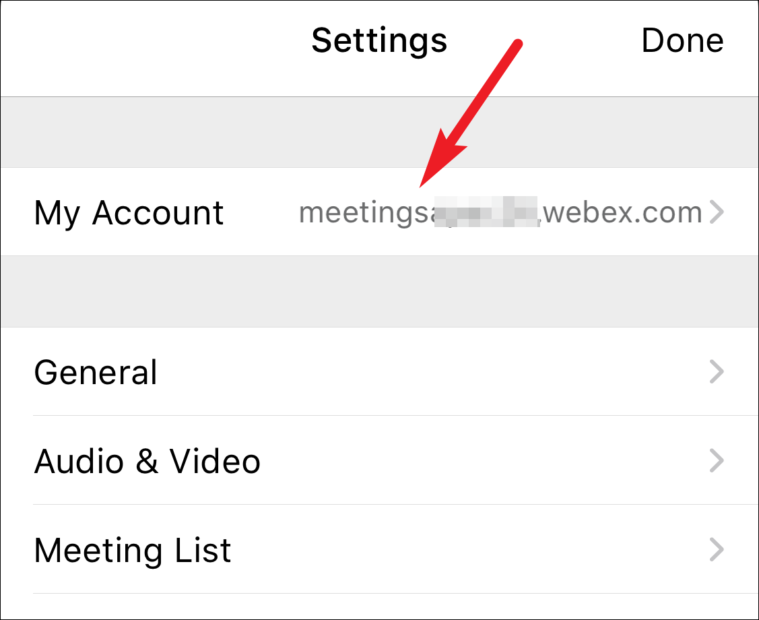
Toque na opção ‘Nome de exibição’.
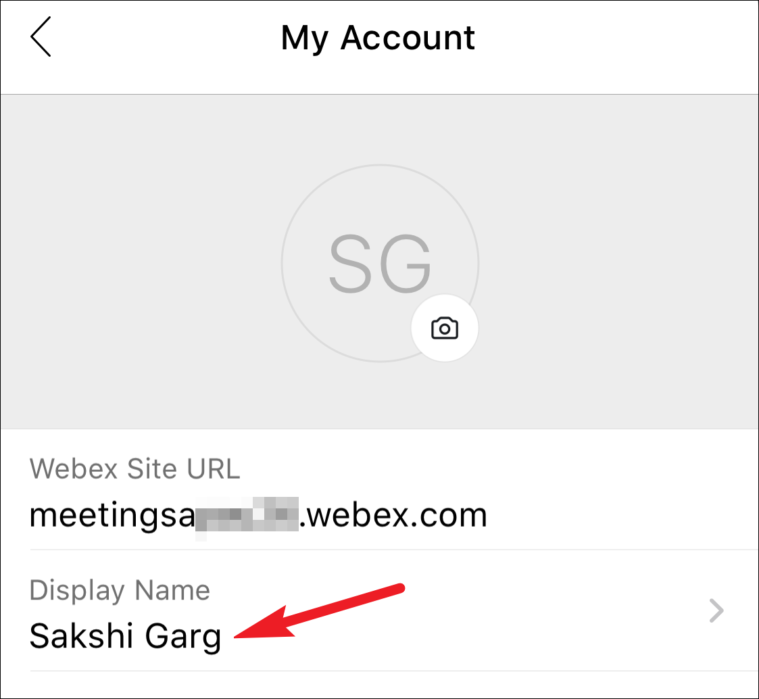
A tela Nome de exibição será aberta. Faça as alterações e clique no botão ‘Salvar’.
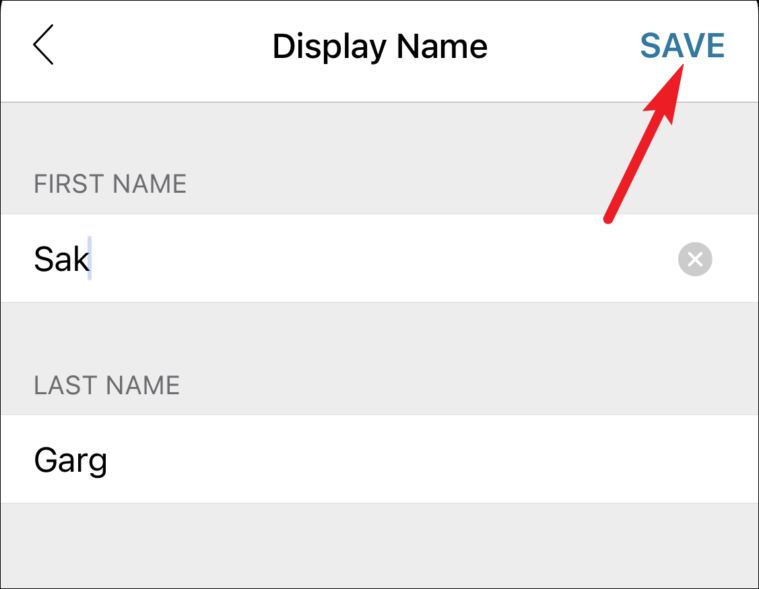
Observação: ao alterar seu nome no aplicativo Webex para celular, não há opções separadas para Nome, Sobrenome e Nome de exibição. Seu nome e sobrenome é o que você edita na configuração de nome de exibição. Mas esse nome é o que aparece nas reuniões de que você participa depois disso.
Alteração do nome para convidados
Se você estiver entrando em uma reunião como convidado pelo seu celular, só poderá entrar usando o aplicativo Webex Meetings e não um navegador. Mas, fora isso, o processo de alteração do nome é igual ao da área de trabalho.
Você pode alterar seu nome na ‘Tela de participação’, mas não depois de solicitar a participação na reunião ou de ser admitido na reunião. Toque no botão ‘Editar’ próximo ao seu nome na tela de adesão.
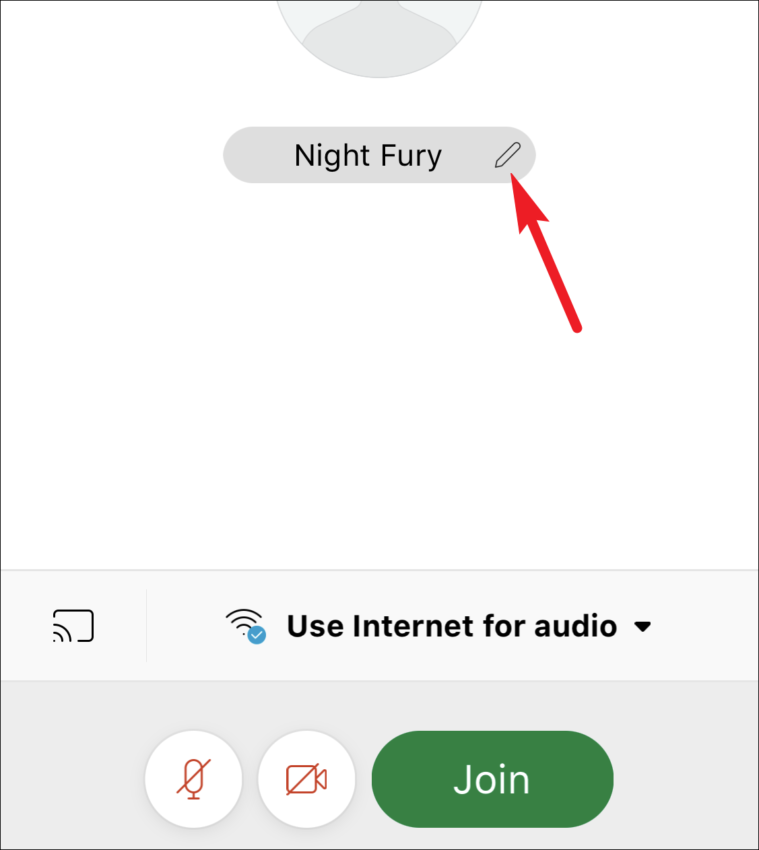
A caixa de diálogo para editar informações será exibida. Faça as alterações, toque em ‘OK’ para salvá-las e entre na reunião.
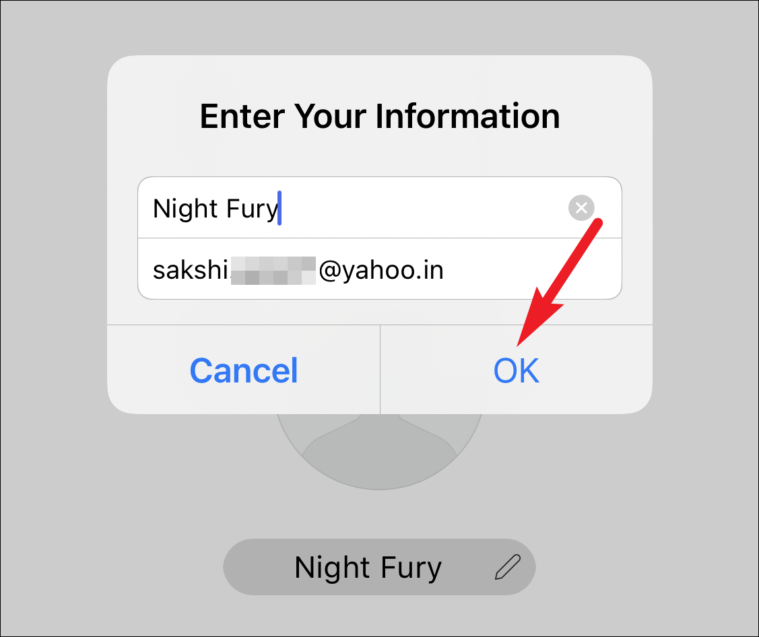
Agora que você sabe exatamente como mudar seu nome no Webex Meetings, pode até se divertir um pouco, se quiser. Mas não se divirta muito enquanto participa de uma reunião como convidado, ou você pode nem mesmo conseguir entrar.
